MacBookの画面をきれいにする方法
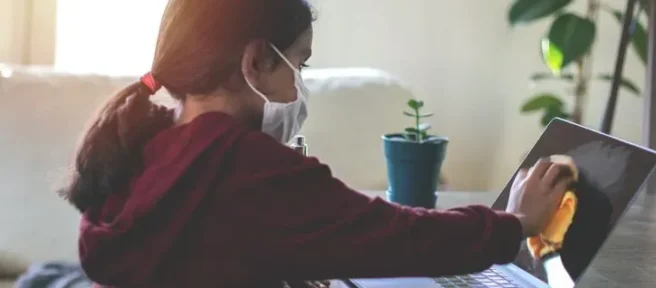
この記事では、適切な材料と方法を使用して MacBook の画面を安全にクリーニングする方法について説明します。
MacBookの画面をきれいにする方法
MacBook の画面のクリーニングは、その価値と機能を維持するために見落とされがちな方法です。スクリーンをきれいにすると、摩耗や腐食の可能性がある物質がスクリーンに付着することがなくなり、長期的な摩耗や損傷のリスクが軽減されます。
マイクロファイバークロスは、MacBook の画面をきれいにするのに最適なツールです。マイクロファイバーの服は、オンラインまたはほとんどの金物店で見つけることができます。
- パッケージから清潔で新しいマイクロファイバークロスを取り出します。
クリーニングのたびに新しいマイクロファイバー クロスを使用するのが最も安全な方法ですが、もったいないと感じる場合があります。通常、洗って乾かした後は、マイクロファイバークロスを再利用しても安全です. トラップされる可能性のある小さな粒子がないか、生地を注意深く調べます。 - MacBook の画面を快適な角度に傾けます。汚れや汚れが見やすくなるため、光がディスプレイに反射する角度を見つけてください。

- 布で MacBook の画面上部を左から右 (またはその逆) にそっと拭きます。

- 布をひっくり返すか、折りたたんで、未使用の面が利用できるようにします. クリーニングした最初のセクションのすぐ下のスクリーン領域を横切って拭きます。
スワイプするたびに、布の未使用面を常に裏返します。以前に使用されていた面には、研磨剤の汚れや汚れが閉じ込められている可能性があり、画面に傷がつく可能性があります.
- 画面全体がきれいになるまで、これらの手順を繰り返します。

水でMacBookの画面をきれいにする方法
乾いたマイクロファイバー クロスは、MacBook の画面からほとんどの汚れ、汚れ、油分を取り除くことができますが、乾いた布では拭き取れないしつこい傷に遭遇する場合があります。水で問題は解決しますが、慎重に触れる必要があります。
- MacBook をシャットダウンし、電源から外します。
- 小さなボウルに少量の水(大さじ1杯以下)を注ぎます。

- きれいなマイクロファイバークロスをボウルに軽くたたきます。親指以下の部分を濡らしてみてください。

- 布をしっかりと絞って、余分な水分を取り除きます。
- 布の濡れた部分を気になるシミに軽くなじませます。布の濡れた部分で汚れを軽くこすります。

- 必要に応じて、上記の手順を数回繰り返します。
- MacBook を元に戻す前に、注意深く調べてください。布から剥がれ落ちた湿った場所を探し、必要に応じて乾かします。
キーボードと、ほとんどの MacBook ではディスプレイ ヒンジにあるファンの通気口に特に注意してください。これらの領域では、水が内部に滴り落ちる可能性があり、重大な損傷を引き起こす可能性があります。
ウェットワイプで MacBook の画面をきれいにできますか?
水で汚れが落ちない場合は、水の代わりに洗浄液を使用するようにアップグレードできます。
製品のクリーニングに関する Apple の公式サポート ページでは、70 パーセントのイソプロピル アルコール ワイプ、75 パーセントのエチル アルコール ワイプ、または Clorox ブランドの除菌ワイプの使用を推奨しています。
要するに、ウェットティッシュを使用して MacBook の画面をきれいにすることができますが、それは上記のクリーニング製品を使用する場合に限られます。
MacBookの画面を掃除するために使用してはいけないもの
漂白剤、過酸化水素、前に説明したものよりも濃度の高いアルコール溶液など、刺激の強い洗浄液は避けてください。Apple は公式にその使用に対して警告しています。過去に画面の損傷を引き起こすことが知られていました。
スポンジ、タオル、ペーパー タオル、クリーニング ブラシなどの研磨剤は避けてください。
スプレーは使用しないでください。スプレーを使用すると、MacBook のどこに湿気が着くかを制御するのが難しくなり、一部が内部に入り込む可能性が高くなります。
- MacBook の画面にメガネ クリーナーを使用できますか?はい。眼鏡やカメラ用に作られたクリーナーは、MacBook の画面に安全に使用できます。マイクロファイバークロスに少量つけて、ディスプレイをやさしく拭きます。
- MacBook のキーボードを掃除するにはどうすればよいですか?圧縮空気を使用して MacBook のキーボードを掃除します。より深くきれいにするには、消毒用アルコールまたはクリーニング ジェルを使用します。
- MacBook のハード ドライブを消去するにはどうすればよいですか?MacBook のハード ドライブを消去するには、[システム環境設定] に移動し、[すべてのコンテンツを消去] を選択します。macOS Big Sur 以前では、リカバリ モードを実行する必要があります。Mac を別のデバイスからリモートでワイプすることもできます。
- MacBook をクリーンアップして高速化するにはどうすればよいですか?Mac のパフォーマンスを向上させるには、不要なログイン項目を削除し、ディスク領域を解放し、ウィジェットを無効にし、アクティビティ モニターを使用してメモリの使用状況を追跡します。上級ユーザーの場合は、ターミナルで Mac を高速化してください。


コメントを残す